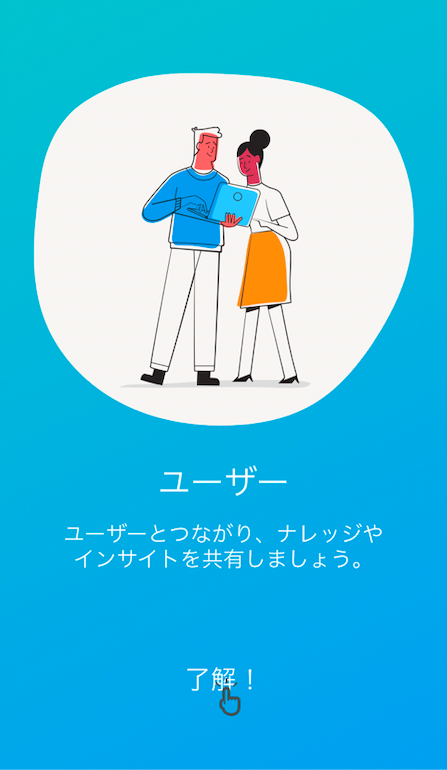ログイン
App Store、またはGoogle Playから、最新バージョンのアプリをダウンロードし、インストールしてください。アプリには、以下のいずれかの方法でログインします。
- 既存のYellowfin アカウントを使用した標準的な方法
- ログイン詳細を必要としないオンボーディング方式
標準的なログイン
アプリへアクセスするには、ログイン時に既存のYellowfin アカウントの詳細情報を使用します。
- アプリを開き、「ログイン」ボタンをタップします。
- ログインページで、サーバアドレス(URL)を指定します。これは、Yellowfinが実装されているサーバのアドレスです。
ヒント:こちらのURLの説明を確認する場合は、「サーバアドレスとは?」リンクをタップしてください。 - Yellowfin ユーザー名とパスワードを入力します。ユーザー名項目は、大文字と小文字を区別することに注意してください。
- Yellowfin アカウントのパスワードを忘れた場合は、「パスワードをお忘れですか?」リンクをタップしてください。新しいパスワードについて、システム管理者に問い合わせるようアラートが表示されます。
- 特定のクライアント組織にログインする場合は、クライアント組織IDを入力してください。
- 必要情報をすべて入力したら、「ログイン」ボタンをタップして続行します。
- 初回ログインに成功すると、イントロダクションページを閲覧することができます。各ページを左にスワイプしていき、最後のページに表示された「了解!」をタップしてください。
- 異なるログイン方法を設定できる、設定ページが表示されます。より詳細な情報は、こちらを確認してください。設定は、スキップすることもできます。
- 「続行」をタップします。タイムラインが表示されます。
注意:次回ログイン以降は、すぐにタイムラインが表示されます。
オンボーディング方式でのログインプロセス
Yellowfin モバイルアプリでは、オンボーディング方式でのログインプロセスを設定できます。これは、ログイン詳細情報を必要とすることなく、アプリにログインするための招待メールをユーザーへ送ります。招待メールにはアプリへのリンクが記載されているため、ユーザーアカウント、パスワード、サーバアドレス、クライアント組織など、ユーザーのログイン詳細を必要としません。プロセスでは、Yellowfin デスクトッププラットフォームから招待を送付する必要がありますが、ユーザーは記載されたリンクをモバイルデバイスからタップするだけで、アプリに接続できます。
招待の送付
招待を送付するには、次のいずれかの方法をご利用ください。システム管理者から複数、または特定のユーザーへ送付、またはユーザーが自分自身へ送付(そのためには、ユーザーに適切なロール権限が付与されている必要があります)。
システム管理者が招待を送付する場合
システム管理者は、以下のプロセスを通して、ユーザーにアプリへのアクセスを許可する招待を送付することができます。
こちらのプロセスを実行するには、「モバイル管理権」ロール機能が必要です。
- Yellowfin デスクトッププラットフォームを開き、メインメニューから、「管理」を展開し、「モバイルアクセス管理」をクリックします。
- モバイルアプリのアクセス管理ページで、「新規オンボーディングトークン」ボタンをクリックします。
- 新しく表示されるポップアップで、招待を送付するユーザー(または、グループ)を追加します。
- 招待を使用してデバイスを登録したかどうかに関わらず、既に招待を送付したユーザーには再度送付をしない場合は、「すでに登録されているユーザーを無視する」チェックボックスにチェックを入れてください。
- 任意のメッセージを追加します。
- 「送信」ボタンをクリックして、招待を送付します。招待を送付したユーザーが、モバイルアプリのアクセス管理ページに表示されます。これにより、対象のユーザーのモバイルアプリへのアクセスを管理することができます。詳細は、こちらをご確認ください。
ユーザーが自分自身に招待を送付する場合
こちらのオプションを使用することで、ユーザーは自分自身にモバイルアプリへのログイン招待を送付できます。このプロセスは、「自分へのモバイルアプリ招待メール送信権」ロール機能を付与されているユーザーであれば、(システム管理者だけでなく)どのユーザーでも実行することができます。
- Yellowfin デスクトッププラットフォームを開き、メインメニューからユーザー名を展開して、「プロフィール設定」をクリックします。
- プロフィール設定ページで、「モバイルアクセス管理」項目を展開し、「新規オンボーディングトークン」ボタンをクリックします。(注意:こちらの項目が表示されない場合は、システム管理者に問い合わせをして、適切なロール権限が付与されているかを確認してください)。
- 確認メッセージが表示されます。「送信」ボタンをクリックして、招待を送付します。
トークンを使用したログイン
ユーザーにオンボーディングトークンが送付されたら、以下のステップに従い、モバイルアプリへログインします。
ログインをする前に、Yellowfin モバイルアプリをインストールしてください。
- モバイルデバイスで、受信した招待メールを開きます。
- 「ここをクリックしてアプリにログインしてください。」リンクをタップします。
- デバイス上でアプリが開き、自動的にログインします。
注意:アプリを起動する前に、優先ブラウザが最初に開きます、セキュリティ設定によっては、アプリの起動許可を求めるメッセージが表示される場合があります。 アプリを閉じたり、別のアプリへの切り替えをした場合は、15分間ログイン状態が維持された後に、自動的にログアウトされます。
オンボーディングユーザーがログアウトした場合、再びアプリにログインには新しいトークンが必要になります。新規トークン発行のトラブルを防ぐために、PINコード、または生体認証を設定しましょう。設定方法の詳細については、こちらを参照してください。
Yellowfin サンプルコンテンツの使用
Yellowfin サンプルコンテンツを使用してモバイルアプリを試す場合は、以下の手順に従います。
- ログイン画面下部にある、「サンプルデータで試す」リンクをタップします。
- モバイルデモ登録ページへリダイレクトされるので、必要情報を入力してください。
- 「See it(確認)」ボタンをクリックして、送信します。入力したメールアドレス宛に、ログイン詳細を記載したメールが送付されます。メール内に記載されたログイン詳細情報を利用して、Yellowfinのサンプルコンテンツにアクセスしてください。